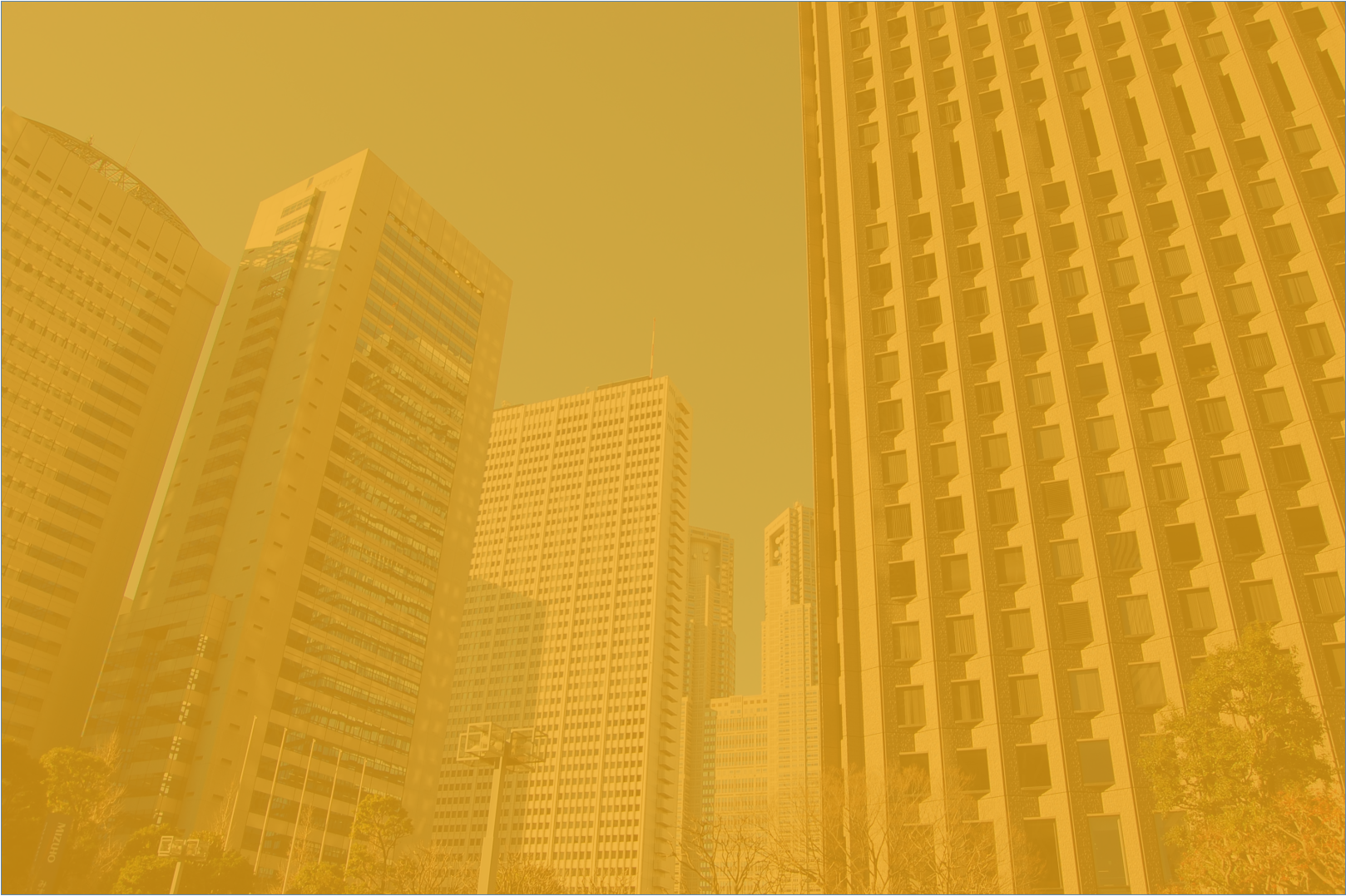営業の仕事で重要な役割を担うメールですが、返信に時間がかかってしまい他の作業になかなか取りかかれないといったことがあるかと思います。そんなときに役に立つのが返信定型文です。よく使う文章を登録することで、同じような文面を何度もタイピングしたりコピーやペーストしたりする手間を省くことができます。営業でも使われることが多いGmailでは、簡単に返信定型文を設定することができ、メール作成にかかる時間を大幅に減らすことができます。
返信定型文機能の設定をする
それでは、さっそくGmailで返信定型文を使うための機能設定の説明をしていきます。Gmailの返信定型文機能は初期設定では無効になっているため、はじめに返信定型文の機能を有効にしなければ返信定型文は設定できません。
返信定型文の機能を有効にするためには、Gmailページの右上にある「オプションマーク(歯車のマーク)」から「設定」をクリックし、設定画面を表示させましょう。設定画面の上のほうに「Labs」のタブがあるので、そこをクリックしてLabsの設定を表示させ、下のほうにある「返信定型文」を「有効にする」にチェックを入れて変更を保存することで設定が完了し、返信定型文の機能を使うことができるようになります。
返信定型文を登録する方法
次に、返信定型文の登録方法についての説明です。Gmailページの左上の「作成」ボタンをクリックし、メッセージの作成画面を開きましょう。本文に定型文にしたい文面を入力し、入力が終わったらウインドウの右下にある「その他のオプション(逆三角形のマーク)」をクリックし、「返信定型文」にある「返信定型分を作成…」を選択します。「返信定型文に名前を付けてください」といったダイアログが出てくるので、定型文に名前を付けて「OK」をクリックすると定型文を保存することができます。
ダイアログで設定した名前は、定型文を挿入した際にタイトルに反映されるので、そのことを考えた名前にしておくとさらに業務の効率化につながります。
返信定型文を挿入する手順は?
最後に、返信定型文の挿入方法の説明です。Gmailの新規メッセージ作成ウインドウを開き、定型文を挿入したい場所にカーソルを置きます。ウインドウ右下にある「その他のオプション(逆三角形のマーク)」から「返信定型文」を選ぶと、保存している返信定型文が表示されるので、「挿入」項目にある挿入したい定型分を選択しましょう。そうすると、カーソルを置いた場所に定型文が挿入され、同時に「件名」に返信定型文の名前が入力されます。定型文を挿入する前に件名に文章が入っている場合は、件名に名前が反映されることはありません。
メールの効率を上げたいなら返信定型文の利用は必須!
返信定型文の機能は、ビジネスメールの文章を考える時間やタイピングの時間を大幅に短縮できます。登録方法も簡単で、Gmail上のみの作業だけで利用することが可能なので、メール効率をあげるためにも積極的に利用して使いこなしていきたい機能の一つです。
テンプレートもなしにビジネスメールを書く場合は、5〜10分ほど時間がかかってしまいます。挿入された定型文は書き換えることも可能なので、挨拶や署名など毎回メールに書くものだけでなく、ビジネスメールによく使うテンプレートなどを登録し、挿入後に必要な部分を書き換えることで、業務の効率化につなげることができます。
メールの効率を少しでも上げたいときは、定期的によく使う文章を見直して、よく使う文章を定型文に登録するように気をつけていきましょう。
メリットも多いGmailの返信定型文機能ですが、Labsのページの上部にも記載されている通り、GmailのLabsはテスト機能です。返信定型文の機能も例外ではなく、予告なく変更・中断・提供中止される場合があるため注意しましょう。